Aprender a programar em C# – Parte 4
No parte anterior dessa série de artigos que abordamos como Aprender a Programar em C#, você viu um pouco sobre a linguagem C# (C-Sharp) de como ela surgiu, tipos de dados, sintaxes, variáveis, operadores, controle de fluxo e laços de repetição, também pode ver um pouco sobre o desenvolvimento de uma aplicação e a compilação por linha de comando e também viu o desenvolvimento utilizando o Visual Studio.
- Aprender a programar em C# - Parte 1
- Aprender a programar em C# - Parte 2
- Aprender a programar em C# - Parte 3
Nessa nova parte, iremos abordar o desenvolvimento de uma aplicação C# utilizando o Visual Studio, porém essa aplicação irá utilizar banco de dados SQL Server, ou seja, criaremos uma simples aplicação que realizar CRUD (Create, Read, Update e Delete) em um banco de dados. Se você não conhece nada de banco de dados, é uma oportunidade para começar a aprender. Imaginando que você conhece banco de dados, em especial o SQL Server, que também sabe utilizar o SQL Server Manager e já tenha uma instancia do SQL Server ou SQL Server Express instalado, vamos criar a tabela de clientes. Abra seu SQL Manager e crie a tabela utilizando o script sql abaixo.
1
2
3
4
5
6
7
8
9
CREATE TABLE CLIENTES
(
ID INT IDENTITY(1, 1) NOT NULL,
NOME VARCHAR(60) NOT NULL,
DATA_NASCIMENTO DATETIME NOT NULL,
EMAIL VARCHAR(150) NULL,
CONSTRAINT PK_CLIENTES PRIMARY KEY (ID)
)
GO
Vamos incluir também em nossa alguns registros iniciais.
1
2
3
4
5
6
7
8
9
10
INSERT INTO CLIENTES (NOME,DATA_NASCIMENTO,EMAIL) VALUES ('Ferris Q. Finley','1997/06/08','interdum.ligula.eu@egestas.edu');
INSERT INTO CLIENTES (NOME,DATA_NASCIMENTO,EMAIL) VALUES ('Taylor H. Stone','1986/06/02','amet.dapibus@sedleoCras.edu');
INSERT INTO CLIENTES (NOME,DATA_NASCIMENTO,EMAIL) VALUES ('Meredith U. Cote','1992/12/20','purus@nullavulputate.org');
INSERT INTO CLIENTES (NOME,DATA_NASCIMENTO,EMAIL) VALUES ('Orla Y. Stout','1981/04/27','ante@dignissim.edu');
INSERT INTO CLIENTES (NOME,DATA_NASCIMENTO,EMAIL) VALUES ('Susan F. Sanford','1995/04/08','ut.aliquam@arcuvelquam.edu');
INSERT INTO CLIENTES (NOME,DATA_NASCIMENTO,EMAIL) VALUES ('Kennedy Y. Carr','1986/12/22','dolor@arcuCurabiturut.co.uk');
INSERT INTO CLIENTES (NOME,DATA_NASCIMENTO,EMAIL) VALUES ('Baker X. Mckee','1983/08/09','nascetur@Donecatarcu.org');
INSERT INTO CLIENTES (NOME,DATA_NASCIMENTO,EMAIL) VALUES ('Sade R. Pitts','1994/06/14','commodo.tincidunt.nibh@non.co.uk');
INSERT INTO CLIENTES (NOME,DATA_NASCIMENTO,EMAIL) VALUES ('Judah M. Farrell','1993/08/17','Maecenas@massa.co.uk');
INSERT INTO CLIENTES (NOME,DATA_NASCIMENTO,EMAIL) VALUES ('Maya N. Singleton','1986/11/03','erat.eget@arcuAliquamultrices.org');
Com o banco de dados pronto, já podemos iniciar o desenvolvimento.
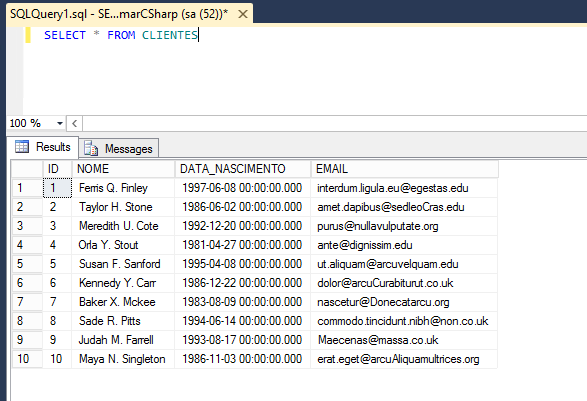
Sugiro para o desenvolvimento desse projeto o Visual Studio Community porque alem de gratuito, ele é completo e atende bem as nossas necessidades. Para efetuar o download, basta ir diretamente no site do Visual Studio acessando o link visualstudio.microsoft.com.
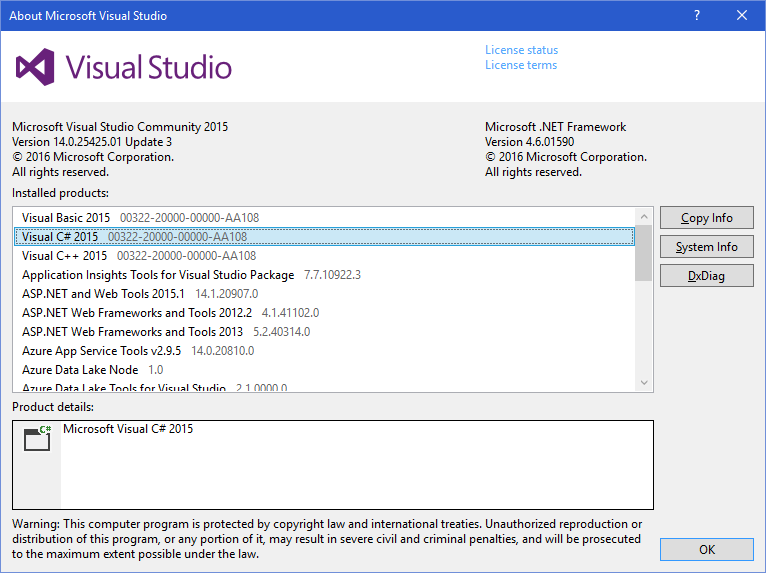
Dando continuidade, abra o Visual Studio e clique no menu File > New > Project e escolha o template Windows Desktop > Windows Forms Application. Para nosso projeto também utilizaremos o .NET Framework 4.5. Defina o nome do projeto como ProgramarCSharpComBancoDados.
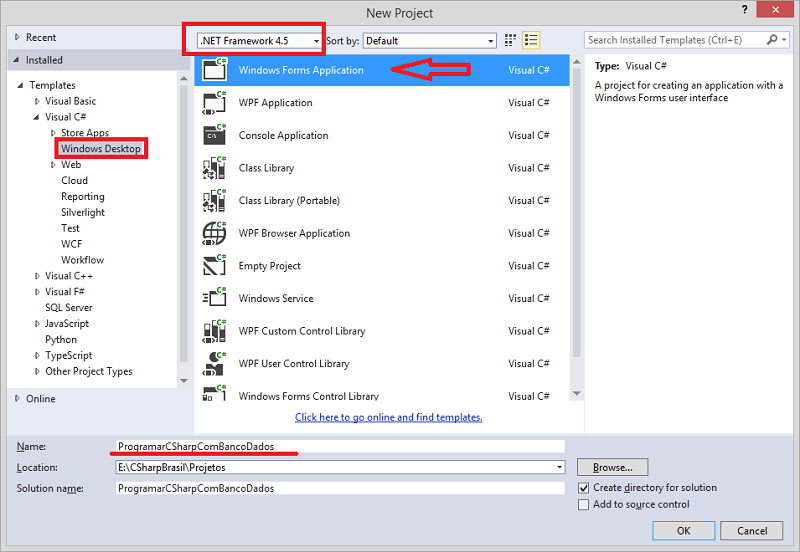
No template escolhido, já teremos um Form criado na qual iremos adicionar 1 DataGridView e 4 Button. Precisaremos alterar o nome dos nossos objetos. Para fazer isso, clique com o botão direito em cima do objeto que deseja e altere a propriedade “(Name)” de cada objeto.
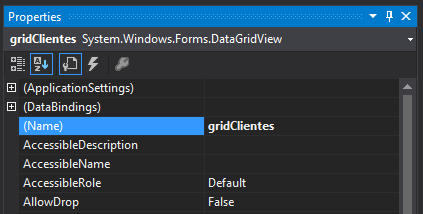
Para o DataGridView defina o nome como gridClientes,para o primeiro botão que usado para para listar os clientes no grid defina o nome como btnListar, o segundo será para excluir e terá o nome de btnExcluir, o terceiro será para editar e terá o nome de btnEditar e o quarto botão será para incluir um novo cliente e terá o nome de btnNovo. A posição dos componentes em tela não fará diferença. Distribua os objetos da forma que achar conveniente.
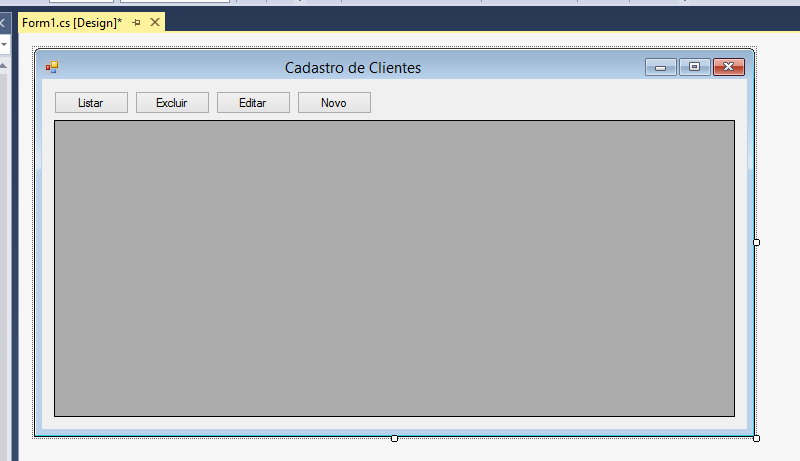
Agora adicione vamos adicionar a Connection String no App.config da aplicação. Acesse o Solution Explorer, localize o App.Config e dê um duplo clique sobre ele para que possamos incluir a linha abaixo:
1
2
3
<connectionStrings>
<add name="DbConnection" connectionString="Data Source=<seu_servidor>;User Id=<seu_usuario>;Password=<sua_senha>;Initial Catalog=<seu_bancodados>" providerName="System.Data.SqlClient" />
</connectionStrings>
Adicionaremos a biblioteca System.Configuration.dll clicando com botão direito sobre a pasta References e Add References.
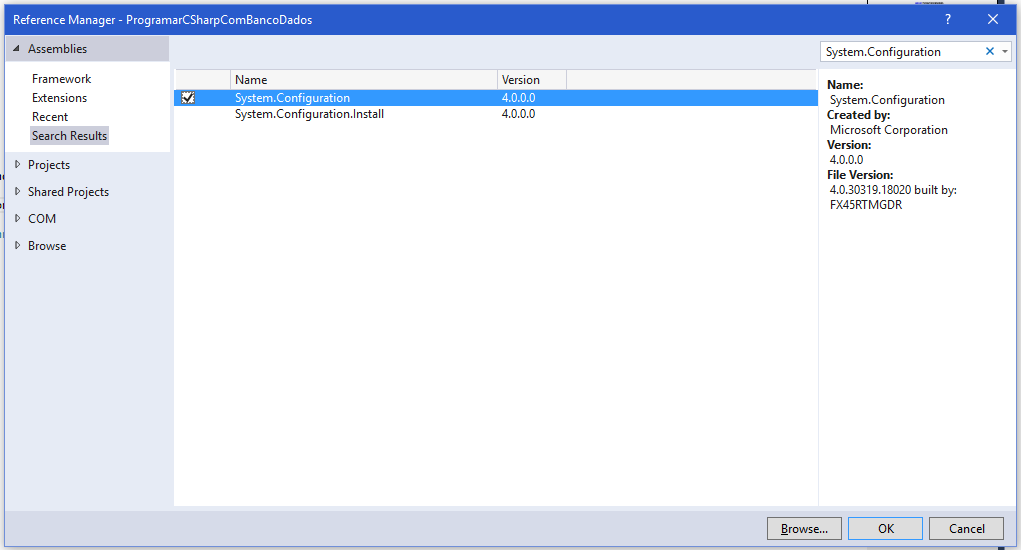
Vamos começar a codificar atribuindo as operações de consulta, exclusão, edição e inclusão para os respectivos botões. Para inicio, dê um duplo clique no botão Listar e realize a codificação conforme abaixo:
1
2
3
4
5
6
7
8
9
10
11
12
13
14
15
16
17
18
19
20
21
22
23
24
25
26
27
28
29
30
31
32
33
34
35
36
37
38
39
40
private void btnListar_Click(object sender, EventArgs e)
{
var dataTable = new DataTable();
// Retorna para a variavel a ConnectionString configurada no App.Config
var connectionString = System.Configuration.ConfigurationManager.ConnectionStrings["DbConnection"].ConnectionString;
// Cria uma instancia de conexão com o banco de dados
using (System.Data.SqlClient.SqlConnection connection = new System.Data.SqlClient.SqlConnection(connectionString))
{
// Abre a conexão
connection.Open();
// Cria uma instancia do command
using (System.Data.SqlClient.SqlCommand command = new System.Data.SqlClient.SqlCommand())
{
// Comando SQL que será executado
var _sqlQuery = "SELECT * FROM CLIENTES";
command.Connection = connection;
command.CommandText = _sqlQuery;
// Adiciona o resultado em um DataTable
using (System.Data.SqlClient.SqlDataAdapter adapter = new System.Data.SqlClient.SqlDataAdapter(command))
{
adapter.Fill(dataTable);
}
}
// Fecha conexão
connection.Close();
}
// Atribui o resultado ao grid
gridClientes.DataSource = dataTable;
// Gera automaticamente as colunas
gridClientes.AutoGenerateColumns = true;
// Muda o modo de seleção da grid para linha inteira
gridClientes.SelectionMode = DataGridViewSelectionMode.FullRowSelect;
}
Para realizar o teste, basta apertar F5 ou clicar no menu Debug > Start Debugging.

Agora vamos codificar o botão Excluir clicando duas vezes sobre ele e atribuindo o código baixo:
1
2
3
4
5
6
7
8
9
10
11
12
13
14
15
16
17
18
19
20
21
22
23
24
25
26
27
28
29
30
31
32
33
34
35
36
37
38
39
private void btnExcluir_Click(object sender, EventArgs e)
{
if (gridClientes.SelectedRows.Count > 0)
{
// Pega o ID da primeira coluna da linha selecionada e converte para Integer
int id;
int.TryParse(gridClientes.SelectedRows[0].Cells[0].Value.ToString(), out id);
// Retorna para a variavel a ConnectionString configurada no App.Config
var connectionString = System.Configuration.ConfigurationManager.ConnectionStrings["DbConnection"].ConnectionString;
// Cria uma instancia de conexão com o banco de dados
using (System.Data.SqlClient.SqlConnection connection = new System.Data.SqlClient.SqlConnection(connectionString))
{
// Abre a conexão
connection.Open();
// Cria uma instancia do command
using (System.Data.SqlClient.SqlCommand command = new System.Data.SqlClient.SqlCommand())
{
// Comando SQL que será executado
var _sqlQuery = "DELETE FROM CLIENTES WHERE ID = @ID";
command.Connection = connection;
command.CommandText = _sqlQuery;
command.Parameters.AddWithValue("id", id);
// Executa a query
command.ExecuteNonQuery();
}
// Fecha conexão
connection.Close();
}
// Invoca o botão listar
btnListar_Click(sender, e);
}
}
Para os botões de Editar e Novo vamos criar um segundo formulário que terá os campos que deverão ser preenchidos. Clique com o botão direto sobre o projeto e depois selecione Add > Windows Form.
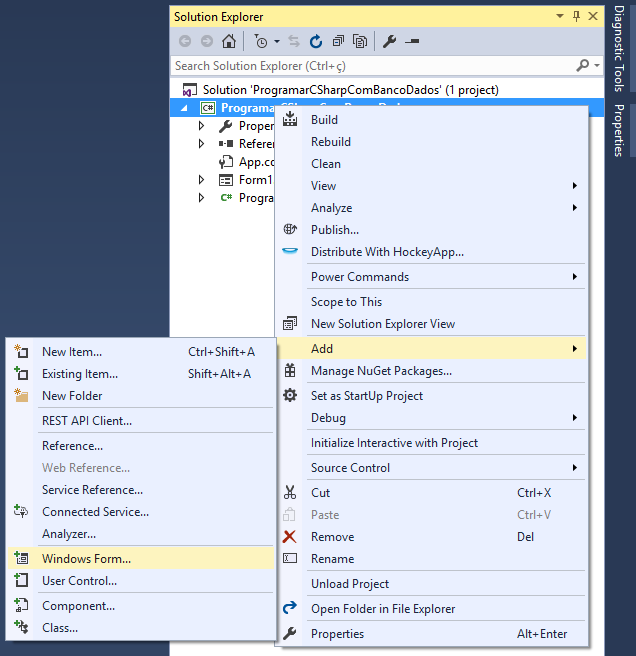
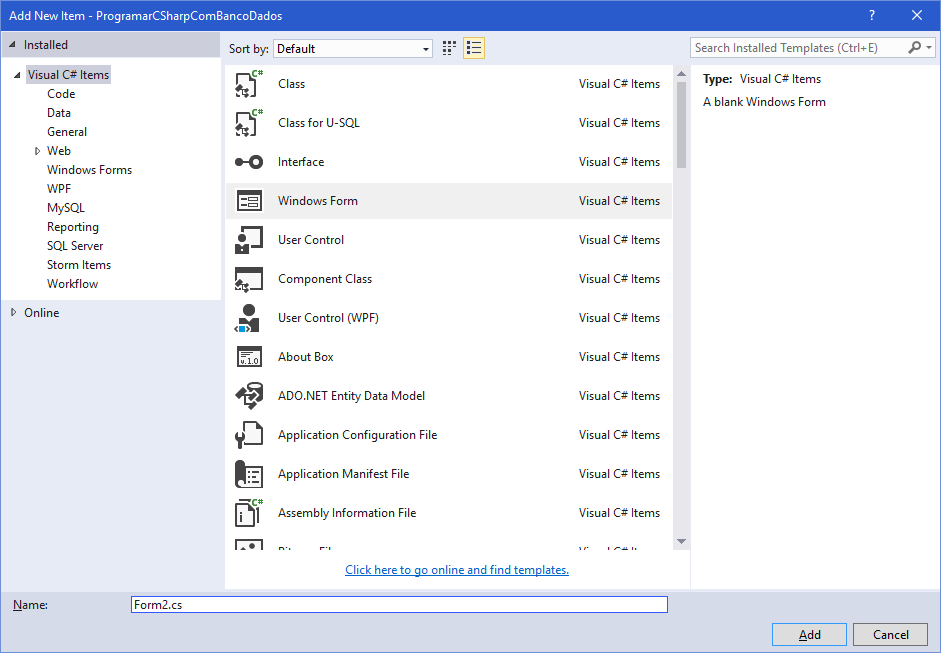
Criado o formulário, precisaremos alterar o seu construtor para que ele possa receber valores do tipo Integer. Esses valores será o ID para utilizarmos o mesmo formulário para Edição e Inclusão. O código deverá ficar conforme abaixo:
1
2
3
4
5
6
private int Id;
public Form2(int id = 0)
{
this.Id = id;
InitializeComponent();
}
Agora vamos adicionar os campos necessários e atribuir nome para eles.
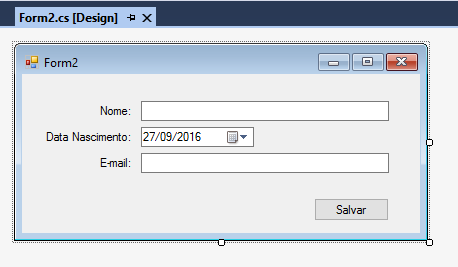
Adicione 1 Botão, 3 labels, 2 Textbox e 1 DateTimePicker. Renomeie para btnSalvar, txtNome, txtDataNascimento e txtEmail respectivamente. Feito isso, vamos atribuir o código para o botão Salvar. Dê um duplo clique sobre o botão Salvar.
1
2
3
4
5
6
7
8
9
10
11
12
13
14
15
16
17
18
19
20
21
22
23
24
25
26
27
28
29
30
31
32
33
34
35
36
37
38
39
40
41
42
43
44
45
46
47
48
49
50
51
52
53
54
55
private void btnSalvar_Click(object sender, EventArgs e)
{
var nome = txtNome.Text;
var dataNascimento = txtDataNascimento.Value;
var email = txtEmail.Text;
// Retorna para a variavel a ConnectionString configurada no App.Config
var connectionString = System.Configuration.ConfigurationManager.ConnectionStrings["DbConnection"].ConnectionString;
// Cria uma instancia de conexão com o banco de dados
using (System.Data.SqlClient.SqlConnection connection = new System.Data.SqlClient.SqlConnection(connectionString))
{
// Abre a conexão
connection.Open();
// Cria uma instancia do command
using (System.Data.SqlClient.SqlCommand command = new System.Data.SqlClient.SqlCommand())
{
command.Connection = connection;
#region Comando SQL que será executado
var _sqlQuery = string.Empty;
// Se foi passado o Id, é para editar
if (this.Id > 0)
{
_sqlQuery = "UPDATE CLIENTES SET NOME = @NOME, EMAIL = @EMAIL, DATA_NASCIMENTO = @DATA_NASCIMENTO WHERE ID = @ID";
command.Parameters.AddWithValue("id", this.Id);
}
else
{
_sqlQuery = "INSERT INTO CLIENTES(NOME, DATA_NASCIMENTO, EMAIL) VALUES(@NOME, @DATA_NASCIMENTO, @EMAIL)";
}
command.Parameters.AddWithValue("NOME", nome);
command.Parameters.AddWithValue("DATA_NASCIMENTO", dataNascimento);
command.Parameters.AddWithValue("EMAIL", email);
command.CommandText = _sqlQuery;
#endregion
// Executa a query
command.ExecuteNonQuery();
}
// Fecha conexão
connection.Close();
}
// Fecha o formulario
this.Close();
}
Agora vamos atribuir o código que será responsável por carregar os dados caso seja passado o Id do registro que desejamos editar. Voltando ao modo Designer, dê duplo clique no Form e atribua o código abaixo.
1
2
3
4
5
6
7
8
9
10
11
12
13
14
15
16
17
18
19
20
21
22
23
24
25
26
27
28
29
30
31
32
33
34
35
36
37
38
39
40
41
42
private void Form2_Load(object sender, EventArgs e)
{
var dataTable = new DataTable();
// Retorna para a variavel a ConnectionString configurada no App.Config
var connectionString = System.Configuration.ConfigurationManager.ConnectionStrings["DbConnection"].ConnectionString;
// Cria uma instancia de conexão com o banco de dados
using (System.Data.SqlClient.SqlConnection connection = new System.Data.SqlClient.SqlConnection(connectionString))
{
// Abre a conexão
connection.Open();
// Cria uma instancia do command
using (System.Data.SqlClient.SqlCommand command = new System.Data.SqlClient.SqlCommand())
{
// Comando SQL que será executado
var _sqlQuery = "SELECT * FROM CLIENTES WHERE ID = @ID";
command.Connection = connection;
command.CommandText = _sqlQuery;
command.Parameters.AddWithValue("ID", this.Id);
// Adiciona o resultado em um DataTable
using (System.Data.SqlClient.SqlDataAdapter adapter = new System.Data.SqlClient.SqlDataAdapter(command))
{
adapter.Fill(dataTable);
}
}
// Fecha conexão
connection.Close();
}
if (dataTable != null && dataTable.Rows.Count > 0) {
var row = dataTable.Rows[0];
txtNome.Text = row["NOME"].ToString();
txtDataNascimento.Value = Convert.ToDateTime(row["DATA_NASCIMENTO"].ToString());
txtEmail.Text = row["EMAIL"].ToString();
}
}
E agora para finalizar o formulário principal, vamos atribuir a codificação para chamar o formulário de edição/inclusão. Para codificar, primeiro execute um duplo clique sobre os botões.
1
2
3
4
5
6
7
8
9
10
11
12
13
private void btnNovo_Click(object sender, EventArgs e)
{
// Executa o formulario
var form2 = new Form2();
// Defini o titulo do formulário
form2.Text = "Novo";
// Centraliza o form em relação ao form principal
form2.StartPosition = FormStartPosition.CenterParent;
// Abre o form em modo Dialog
form2.ShowDialog();
// Invoca o botão de listar após o dialog ser fechado
btnListar_Click(sender, e);
}
1
2
3
4
5
6
7
8
9
10
11
12
13
14
15
16
17
18
19
20
private void btnEditar_Click(object sender, EventArgs e)
{
if (gridClientes.SelectedRows.Count > 0)
{
int id;
// Pega o ID da primeira coluna da linha selecionada e realiza a conversão para Integer
int.TryParse(gridClientes.SelectedRows[0].Cells[0].Value.ToString(), out id);
// Executa o formulario passando o Id do registro que será editado
var form2 = new Form2(id);
// Defini o titulo do formulário
form2.Text = "Editar";
// Centraliza o form em relação ao form principal
form2.StartPosition = FormStartPosition.CenterParent;
// Abre o form em modo Dialog
form2.ShowDialog();
// Invoca o botão de listar após o dialog ser fechado
btnListar_Click(sender, e);
}
}
Ao executar nossa aplicação, já podemos listar, excluir, incluir e editar os registros.

Até aqui você aprendeu como criar formulários, efetuar a chamada de um formulário através de outros, efetuar a conexão com banco de dados SQL Server e efetuar transações efetuando as quarto operações Consulta, Inclusão, Exclusão e Edição. Procure exercitar atribuindo mais campos de dados ou até mesmo faça um novo projeto de cadastro mais completo.
Fonte do projeto: Github.
Até o próximo artigo e bom estudo!
